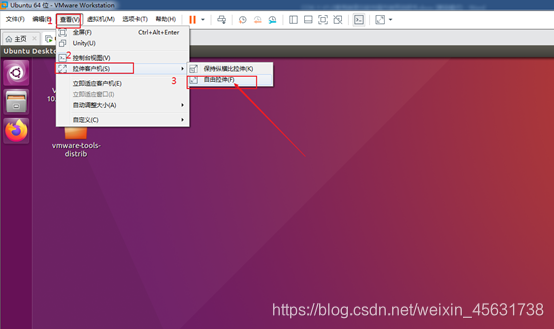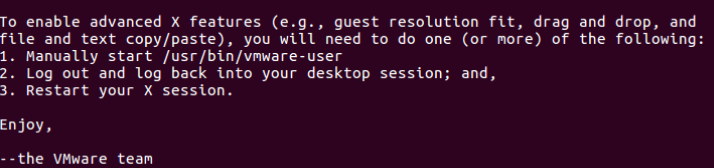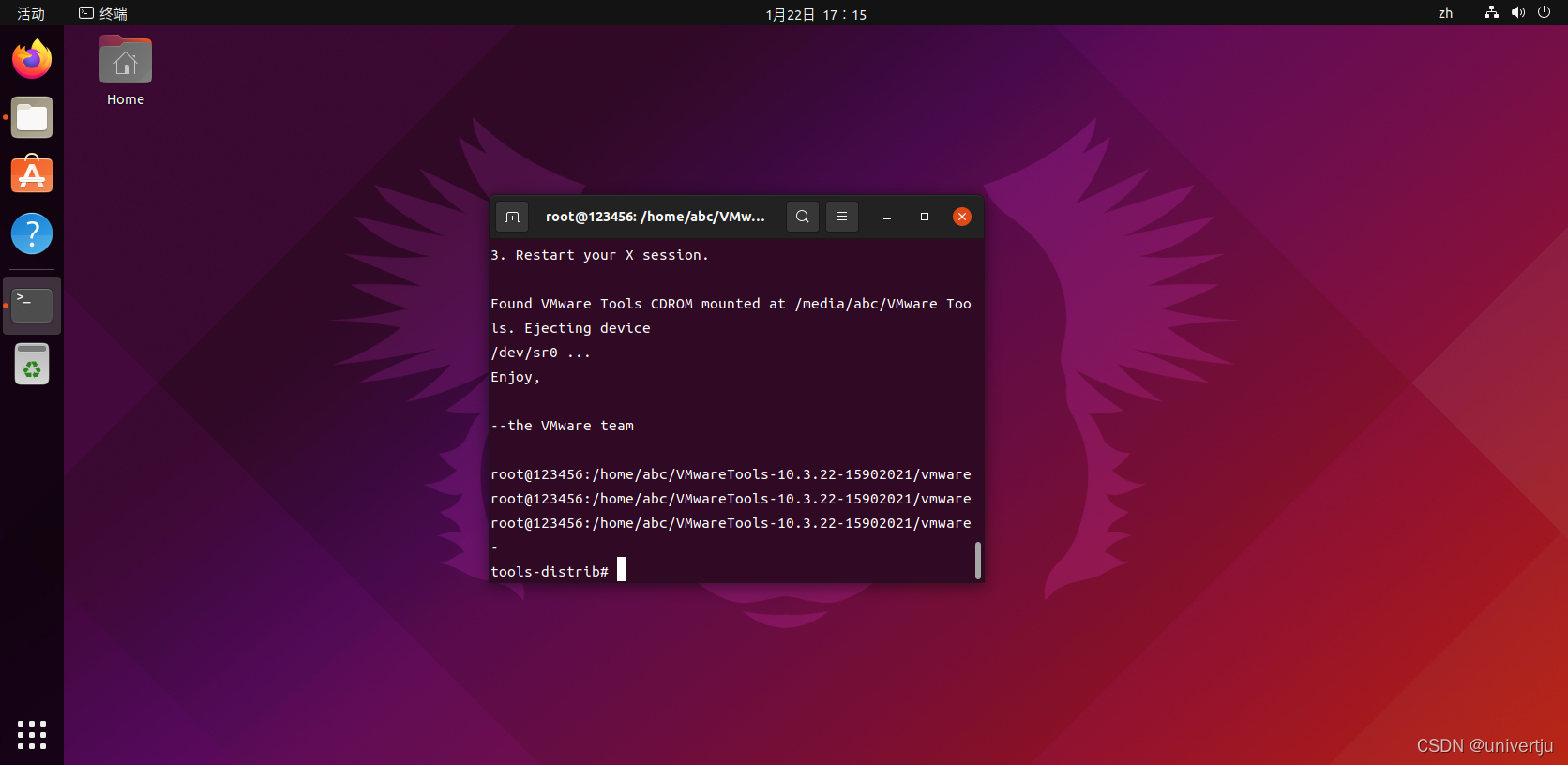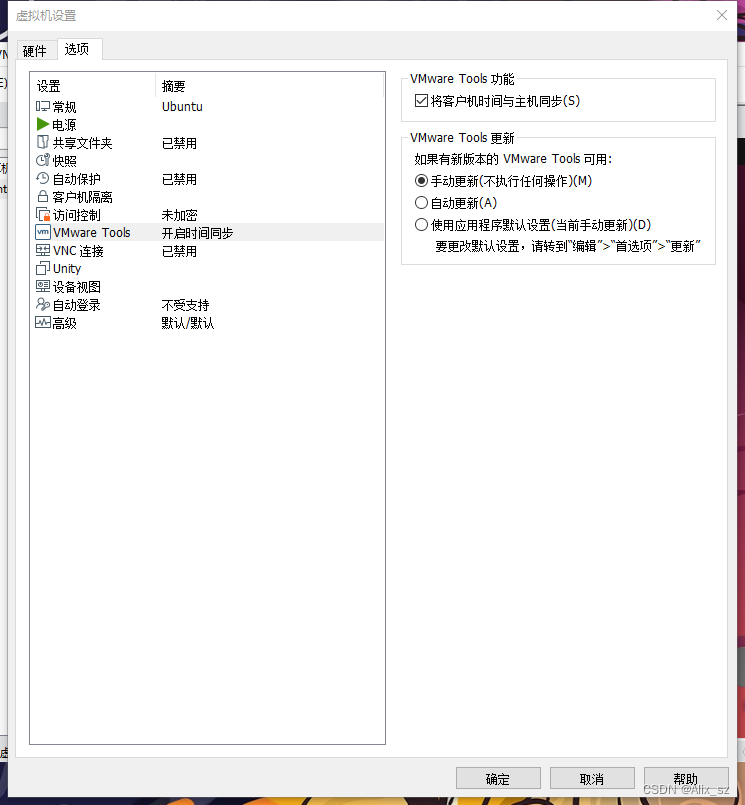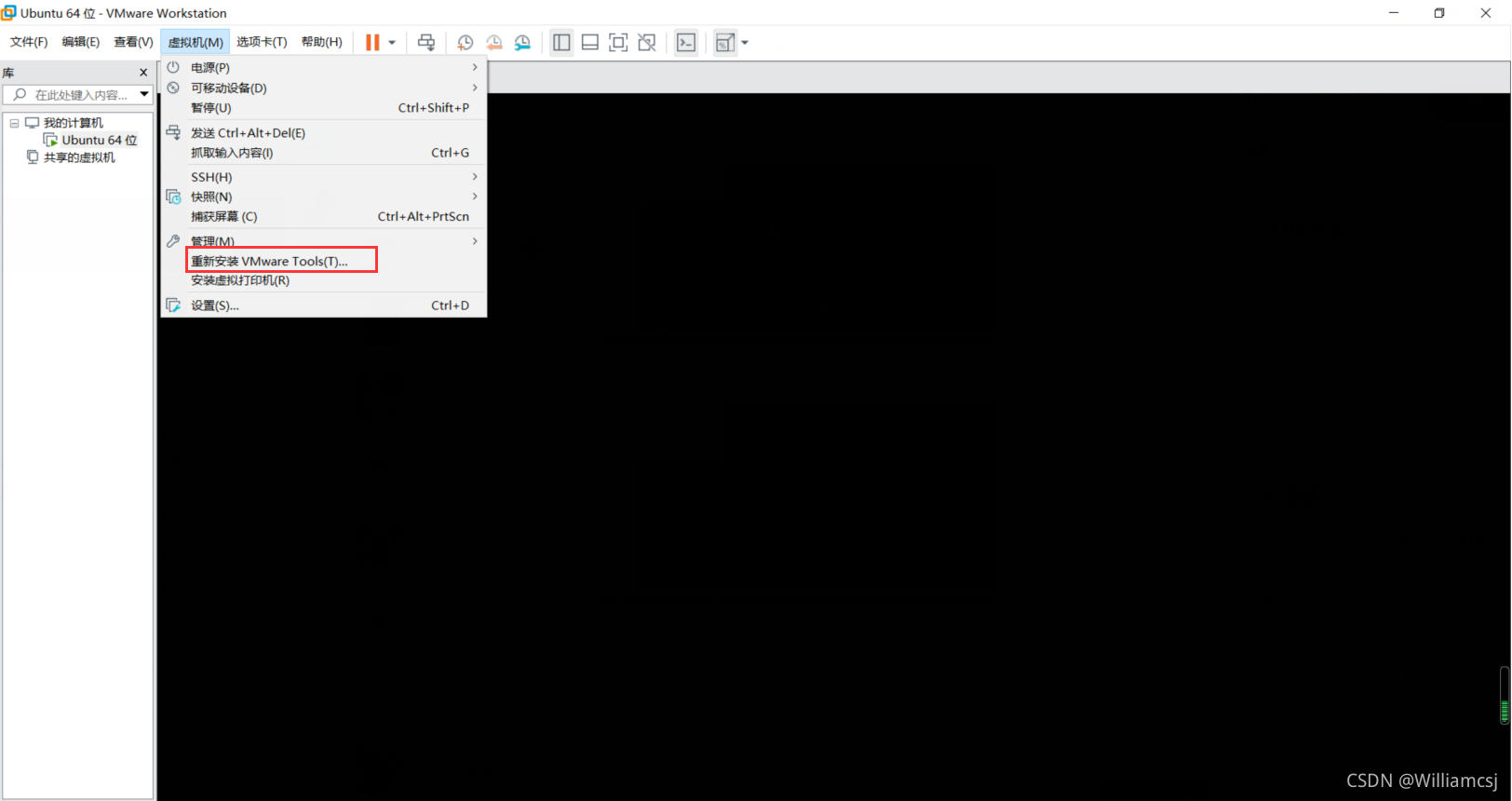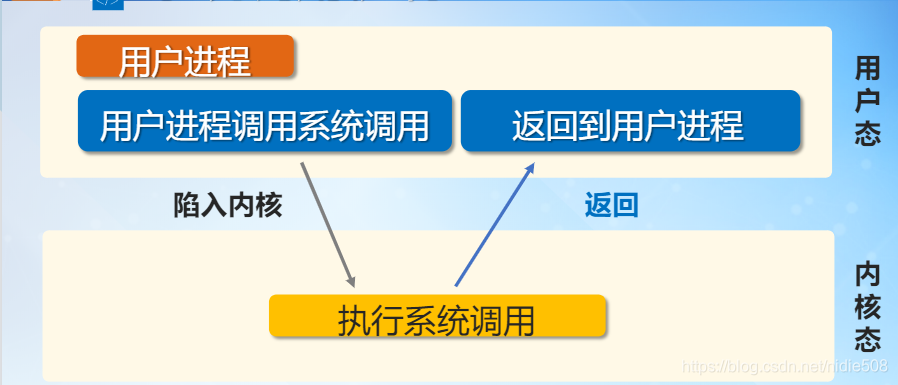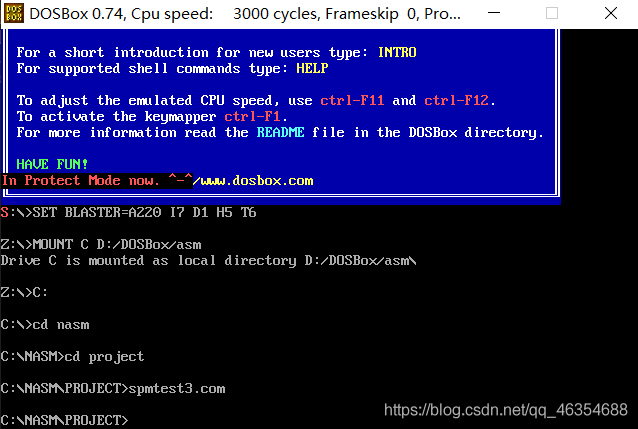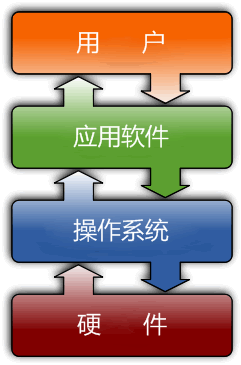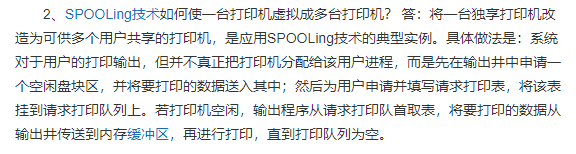vm安装vmtools
vmtools安装栏为灰色
关闭虚拟机选择“虚拟机设置”,分别添加一个“软盘”和一个“CD/DVD”,并将其“连接”选项全部更改为“使用物理驱动器”
此时“重新安装VMware Tools”选项即可正常点击。

安装VMware Tools
点击“重新安装VMware Tools”,会下载一个.tar.gz文件
鼠标右键点击该压缩包进行解压,若没有解压选项,选择利用命令“tar -zxvf ”解压。
sudo tar -zxvf VMwareTools-10.3.22-15902021.tar.gz
程序跑完解压完成,解压后得到文件夹“vmware-tools-distrib”
通过Ctril+Alt+T唤出命令框,然后键入“sudo su”,回车后提示需要打密码,键入密码后进入root模式。
以root模式进入到刚刚提取到的vmware-tools-distrib文件夹下,然后输入命令“./vmware-install.pl”,然后回车。
然后不断输入y/yes 或是回车(表示默认路径),直到出现“Enjoy, –the VMware team”就表示安装成功了。
重启虚拟机,Vmware tools即可正常运行。
共享文件夹设置
为使共享文件夹可用,还需进入 虚拟机设置–选项–共享文件夹–总是启用 然后确定,重启后虚拟机共享文件夹可用。
闭坑指南
vmware安装未成功
如果你安装完成后,发现共享文件夹如论如何都挂在不上。那么你应该首先怀疑vmtool是否安装成功并成功运行。
安装最后出现"enjoy -vmware team" 字样并不代表你安装成功,必须出现successful才算成功。
你也可以使用下边两个命令查看tool的运行状态是否正常
journalctl -xeu vmware-tools.service
systemctl status vmware-tools.service
如果activity后跟的是红色的状态,代表未能正常运行,此时你卸载一下vmtool。重新进行安装即可。
1:进入vmware-tools-distrib/bin, 执行sudo ./vmware-uninstall-tools.pl, (网上有些资料说还需要rm -rf /usr/lib/VMware, 不过我在/usr/lib下已经找不到相关文件了)
2:回到vmware-tools-distrib, 重新执行sudo ./vmware-install.pl , 一路回车or yes
不兼容问题
高版本的Ubuntu系统里边应该自行安装了open-vm-tools,所以再手动安装vmware-tools,就会出现冲突,可能会导致系统再启动的时候出现关于VMware脚本的异常提示。
解决办法就是使用open-vm-tools,不要使用VMware-tools。VMware-tools兼容性比较差。
操作步骤:
1:首先卸载已经安装的VMware-tools(安装包的bin目录下有卸载脚本,直接运行就可卸载)
2:卸载并安装open-vm-tools和desktop
sudo apt-get --purge remove open-vm-tools
sudo apt-get --purge remove open-vm-tools-desktop
sudo apt-get install open-vm-tools
sudo apt-get install open-vm-tools-desktop
创建文件夹
sudo mkdir -p /mnt/hgfs
启动服务
systemctl start open-vm-tools.service
查看服务状态
systemctl status open-vm-tools.service
手动挂载
sudo mount -t fuse.vmhgfs-fuse .host:/ /mnt/hgfs -o allow_other
开机自启动
systemctl enable open-vm-tools.service
开机自动挂载
sudo vim /etc/fstab
.host:/(vmware-hgfsclient中显示的值) /mnt/hgfs fuse.vmhgfs-fuse auto,allow_other 0 0
如果开启启动自动挂载设置失败,则可以用以下脚本进行挂载(仅在开启后手动运行一下该脚本即可)
#!/bin/bash
folderCommand=`vmware-hgfsclient`
echo $folderCommand
echo 1234 | sudo -S vmhgfs-fuse .host:/$folderCommand /mnt/hgfs